【Selenium与Requests实战教程】:Python在Web测试中的必杀技
发布时间: 2024-12-06 20:58:36 阅读量: 22 订阅数: 21 

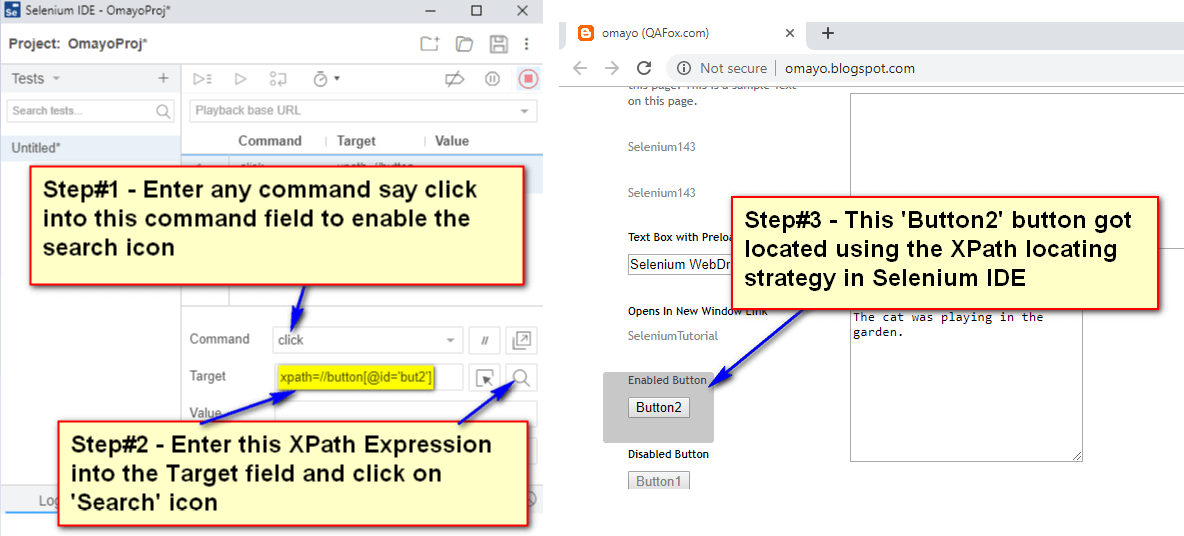
# 1. Web自动化测试简介
## 1.1 自动化测试的意义
在快速发展的IT行业中,Web应用的复杂性不断提升,手动测试已难以满足快速迭代和高效率的需求。Web自动化测试应运而生,它通过脚本和工具来模拟用户操作,实现对Web应用的高效、重复性测试。自动化测试不仅可以节省时间,降低成本,还能提高测试的准确性和可靠性,从而提升产品的质量与用户体验。
## 1.2 Web自动化测试的适用场景
Web自动化测试特别适合那些重复性高、耗时较长的测试任务。例如,回归测试、性能测试、安全测试等场景,通过自动化可以快速识别问题并进行验证。在持续集成和持续部署(CI/CD)的环境中,自动化测试是不可或缺的组成部分。
## 1.3 Web自动化测试的常见工具
市场上存在多种工具可以用于Web自动化测试,比如Selenium、Cypress、Puppeteer等。Selenium因其强大的社区支持和跨平台能力,成为了最流行的Web自动化测试工具之一。本系列文章将重点介绍Selenium的使用和Python与Requests库的结合应用,探讨如何高效地进行Web自动化测试。
# 2. Python环境搭建与基础配置
## 2.1 Python安装与环境变量配置
### 2.1.1 下载与安装Python解释器
在进行Web自动化测试之前,首先需要确保系统中安装了Python。Python提供适用于不同操作系统的安装程序。我们可以从Python的官方网站下载相应的安装包。在安装过程中,需要注意勾选“Add Python to PATH”选项,这样Python解释器的路径就会自动添加到系统的环境变量中,方便我们进行后续的配置。
```bash
# 示例:在Windows系统中使用命令行安装Python
# 请将以下URL替换为Python官方提供的最新版本下载链接
Invoke-WebRequest -Uri "https://www.python.org/ftp/python/3.x.x/python-3.x.x-amd64.exe" -OutFile "python-3.x.x-amd64.exe"
Start-Process "python-3.x.x-amd64.exe" -ArgumentList "/quiet InstallAllUsers=1 PrependPath=1" -Wait
```
### 2.1.2 设置系统环境变量
在某些情况下,如果安装时未勾选自动添加路径的选项,我们需要手动设置环境变量。环境变量是指在操作系统中用来指定操作系统运行环境的一些参数,如临时文件夹位置和可执行文件搜索路径等。
- **环境变量的配置方法**:
1. 找到系统的“高级系统设置”。
2. 进入“环境变量”设置界面。
3. 在“系统变量”区域找到`Path`变量,选择“编辑”。
4. 在“编辑环境变量”界面中,添加Python的安装目录和Scripts目录的路径。
### 2.1.3 验证Python安装与环境配置
安装完毕后,我们可以通过打开命令提示符或终端,输入`python --version`或`python`命令来验证Python是否安装成功。如果Python版本信息显示,说明Python解释器已正确安装。
```bash
# 示例:在命令行中验证Python安装
python --version
```
## 2.2 Python基础语法回顾
### 2.2.1 变量、数据类型和运算符
Python是一种动态类型语言,这意味着你不需要显式声明变量的数据类型。数据类型包括数字、字符串、列表、字典、元组等。运算符用于执行变量或值之间的运算,例如加减乘除等。
```python
# 示例:Python基础数据类型和运算符使用
number = 100 # 整型
text = "Hello World" # 字符串
float_number = 100.5 # 浮点型
# 算术运算符
sum = number + float_number
difference = number - float_number
product = number * float_number
quotient = number / float_number
```
### 2.2.2 控制结构与函数定义
控制结构是程序设计中用于控制程序流程的构造,比如`if`语句、`for`循环和`while`循环等。函数是一组一起执行一个任务的语句块,通过`def`关键字进行定义。
```python
# 示例:控制结构与函数定义
def greet(name):
return "Hello, " + name
# 条件控制
if number > 100:
print("Number is greater than 100.")
elif number < 100:
print("Number is less than 100.")
else:
print("Number is exactly 100.")
# 循环控制
for i in range(5):
print(i)
```
## 2.3 配置Web自动化测试工具库
### 2.3.1 安装pip和设置虚拟环境
pip是Python的包管理器,用于安装和管理Python包。设置虚拟环境可以帮助我们在不同的项目中保持依赖包的独立性。
- **安装pip**:
- 通常情况下,Python安装程序会自动包含pip,如果没有,可以从Python官方网站下载get-pip.py脚本手动安装。
```bash
python get-pip.py
```
- **创建虚拟环境**:
- 使用`venv`模块可以创建虚拟环境。这样做可以为每个项目创建隔离的Python环境,避免包版本冲突。
```bash
# 创建虚拟环境
python -m venv myenv
# 激活虚拟环境
.\myenv\Scripts\activate
```
### 2.3.2 安装Selenium和Requests库
Selenium和Requests是Python中用于Web自动化测试的两个常用库。Selenium主要用于Web界面的自动化测试,而Requests用于发送网络请求。
- **安装Selenium**:
```bash
pip install selenium
```
- **安装Requests**:
```bash
pip install requests
```
### 2.3.3 探索Selenium和Requests的基本用法
Selenium和Requests库都有各自的基础用法,了解这些用法是进行Web自动化测试的第一步。
- **Selenium基础用法**:
- 导入Selenium库,并使用WebDriver控制浏览器:
```python
from selenium import webdriver
driver = webdriver.Chrome() # 初始化Chrome浏览器驱动
driver.get("https://www.example.com") # 访问网页
```
- **Requests基础用法**:
- 使用Requests发送GET请求,并处理响应内容:
```python
import requests
response = requests.get("https://api.example.com/data") # 发送GET请求
data = response.json() # 解析JSON响应内容
print(data)
```
以上就是Python环境搭建与基础配置的全部内容,让我们为Web自动化测试打下了坚实的基础。在下一章节,我们将深入学习Selenium的实战操作指南。
# 3. Selenium实战操作指南
在Web自动化测试领域,Selenium是一个不可或缺的工具。它不仅能够模拟真实用户与Web应用的交互,而且其强大的社区支持和丰富的API,让它成为自动化测试工程师的首选工具之一。本章将深入探讨Selenium的实际使用方法,引导读者从基础到高级操作,最后通过案例分析,掌握如何高效运用Selenium进行Web自动化测试。
## 3.1 Selenium基础与元素定位
### 3.1.1 Selenium的组件介绍和工作原理
Selenium作为一套完整的自动化测试套件,主要由以下几个组件构成:
- Selenium IDE:一个基于浏览器的记录和播放工具,适合快速创建简单的测试用例。
- Selenium WebDriver:提供一种编程的方式来指示浏览器进行自动化操作。
- Selenium Grid:能够实现测试脚本在多浏览器和多操作系统上的分布式执行。
Selenium WebDriver通过模拟用户在浏览器中的行为来实现自动化测试。通过与浏览器驱动的交互,它可以对浏览器进
0
0





